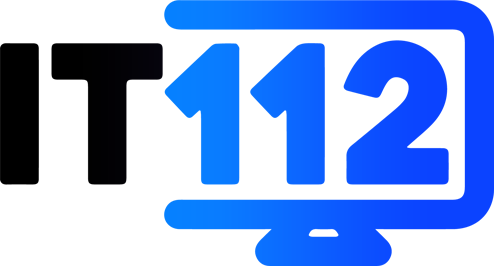Šiuolaikiniame skaitmeniniame pasaulyje simbolis „@“, dar vadinamas ETA, yra neatsiejama mūsų kasdienio bendravimo dalis. Jis naudojamas elektroniniuose laiškuose, socialiniuose tinkluose ar net programavimo koduose. Tačiau ne visi žino kaip greitai ir efektyviai šį simbolį įvesti kompiuteryje, ypač jei klaviatūra nėra pritaikyta lietuviškam rašymui ar kyla techninių nesklandumų. Taii, pateikiame įvairius būdus kaip kompiuteriu parašyti „@“ ženklą, atsižvelgiant į skirtingas operacines sistemas, klaviatūras ir situacijas.
Pagrindinis būdas – klaviatūros kombinacija
Dažniausiai „@“ ženklą galima parašyti pasitelkus klaviatūros kombinaciją. Lietuviškoje standartinėje QWERTY klaviatūroje šis simbolis pasiekiamas paspaudus klavišų kombinaciją „Alt Gr“ + „2“:
- Susiraskite „Alt Gr“ klavišą – jis yra dešinėje pusėje prie tarpo klavišo.
- Laikykite nuspaudę „Alt Gr“.
- Tuo pačiu metu spustelėkite skaičių „2“, esantį viršutinėje klaviatūros eilutėje (ne šoninėje skaičių klaviatūroje).
- Atleiskite abu klavišus – ekrane turėtų atsirasti „@“.
Šis metodas veikia daugumoje Windows operacinės sistemos kompiuterių su lietuviška klaviatūros kalba. Jei simbolis neatsiranda, verta patikrinti klaviatūros nustatymus per „Valdymo skydą“ arba „Nustatymus“, pasirinkus „Kalba“ ir įsitikinus, kad įdiegta tinkama klaviatūros išdėstymo versija.
Alternatyva „Mac“ vartotojams
Jei naudojate „Apple“ kompiuterį su „macOS“ operacine sistema, „@“ rašymo būdas šiek tiek skiriasi. Lietuviškoje klaviatūroje, pritaikytoje „Mac“ sistemai, „@“ ženklą rasite paspaudę „Option“ (arba „Alt“) klavišą kartu su „2“. Procesas paprastas:
- Laikykite nuspaudę „Option“ klavišą (paprastai jis yra abiejose tarpo klavišo pusėse).
- Spauskite „2“.
- Atleiskite klavišus – „@“ turėtų pasirodyti ekrane.
Svarbu pažymėti, kad „Mac“ kompiuteriuose klaviatūros išdėstymas gali priklausyti nuo regiono nustatymų. Jei šis metodas neveikia, patikrinkite „System Preferences“ > „Keyboard“ > „Input Sources“ ir įsitikinkite, kad pasirinkta lietuviška klaviatūra.
Ką daryti, jei klaviatūra anglų kalba?
Neretai pasitaiko situacijų, kai tenka naudotis kompiuteriu su anglų kalbos klaviatūros išdėstymu (pvz., JAV QWERTY). Tokiu atveju „@“ ženklas yra dar lengviau pasiekiamas – jis įvedamas paspaudus „Shift“ + „2“. Šis būdas itin paplitęs tarptautinėje rinkoje ir veikia nepriklausomai nuo operacinės sistemos. Vis dėlto, jei kompiuteryje nustatyta lietuviška klaviatūra, o fizinė klaviatūra yra angliška, gali kilti nesusipratimų. Tokiu atveju rekomenduojama laikinai perjungti klaviatūros kalbą į anglų („Windows“ tai daroma per „Win“ + „Space“, o „Mac“ – per „Control“ + „Space“) arba naudoti kitus metodus.
Simbolių lentelė ir ASCII kodai
Jei klavišų kombinacijos neveikia ar klaviatūra sugedusi, „@“ galima parašyti pasitelkus simbolių lentelę arba ASCII kodus. „Windows“ sistemoje:
- Atidarykite „Character Map“ – jį rasite per paiešką įvedę „charmap“.
- Suraskite „@“ simbolį lentelėje.
- Spustelėkite jį, tada pasirinkite „Copy“ (kopijuoti) ir įklijuokite ten, kur reikia.
Kitas būdas – naudoti ASCII kodą. Laikykite nuspaudę „Alt“ klavišą ir skaičių klaviatūroje (dešinėje pusėje) įveskite „64“. Atleidus „Alt“, pasirodys „@“. Šis metodas ypač naudingas senesniuose kompiuteriuose ar specifinėse programose.
„Mac“ vartotojams prieinama panaši funkcija per „Character Viewer“: atidarykite ją per „Edit“ > „Emoji & Symbols“ ir ieškokite „@“ tarp pateiktų simbolių.
Virtuali klaviatūra – išeitis bet kokioje situacijoje
Dar vienas universalus sprendimas – virtuali klaviatūra. „Windows“ sistemoje ją galima įjungti per „Settings“ > „Ease of Access“ > „Keyboard“ > „On-Screen Keyboard“. „Mac“ sistemoje ieškokite „Keyboard Viewer“ per „System Preferences“. Virtualioje klaviatūroje „@“ ženklą rasite ten pat, kur ir fizinėje klaviatūroje, o spustelėję pelės klavišu galėsite jį įvesti. Tai ypač patogu, jei fizinė klaviatūra neveikia ar esate neįprastoje situacijoje, pavyzdžiui, naudojate planšetinį kompiuterį.
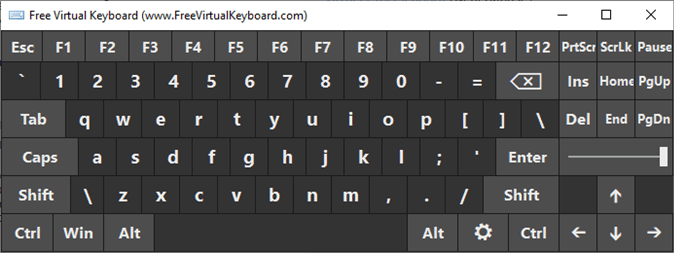
Mobilieji įrenginiai ir lietuviškos klaviatūros
Nors prieš tai nurodyti patarimai orientuoti į kompiuterius, verta paminėti, kad mobiliuosiuose įrenginiuose „@“ ženklas taip pat lengvai pasiekiamas. Lietuviškoje klaviatūroje, įdiegtoje „Android“ ar „iOS“ sistemose, jis dažniausiai slepiasi po skaičių klavišu „2“ – tereikia perjungti klaviatūrą į simbolių režimą (paprastai paspaudus „123“). Jei naudojate trečiųjų šalių klaviatūras, pvz., „Gboard“ ar „SwiftKey“, „@“ vieta gali šiek tiek skirtis, tačiau ji visada lengvai randama.
Problemų sprendimas
Kartais „@“ nepavyzksta parašyti dėl techninių kliūčių. Jei klavišų kombinacijos neveikia, patikrinkite:
- Ar klaviatūros kalba atitinka jūsų įpročius (perjungiama per „Win“ + „Space“ ar kitą kombinaciją).
- Ar klaviatūra nesugedusi – išbandykite kitą USB prievadą ar prijunkite kitą klaviatūrą.
- Ar programa, kurioje rašote, palaiko šį simbolį (kai kurios senos programos gali turėti apribojimų).
Jei turite klausimų ar kitų gudrybių, pasidalinkite jomis su mumis!